- Knowledge base
- Marketing
- E-mail di marketing
- Eseguire una campagna di reengagement in HubSpot
Eseguire una campagna di reengagement in HubSpot
Ultimo aggiornamento: 24 marzo 2025
Disponibile con uno qualsiasi dei seguenti abbonamenti, tranne dove indicato:
-
Marketing Hub Professional, Enterprise
-
Content Hub Professional, Enterprise
- Legacy Marketing Hub Basic
La garanzia di un consenso verificato è un elemento fondamentale dell'inbound email marketing. Una campagna di reengagement è un modo efficace per confermare lo stato di opt-in dei contatti che in precedenza hanno fornito al vostro marchio un consenso verificabile per l'invio di e-mail di marketing.
Nota bene: si deve utilizzare una campagna di permission pass solo per riconfermare lo stato di opt-in dei propri contatti. Non si deve utilizzare una campagna di permission pass per ottenere l'opt-in di un contatto che non l'ha ancora fornito direttamente al proprio brand. HubSpot richiede un record di opt-in verificabile per ogni contatto incluso in un invio di e-mail di marketing.
Come funziona una campagna di reengagement
Una campagna di reengagement è una campagna e-mail una tantum che richiede ai contatti che non hanno già utilizzato una forma di doppio opt-in di confermare che desiderano ancora ricevere e-mail da voi. Solo i contatti che confermano il loro stato di iscrizione vengono mantenuti nella vostra lista. Quelli che non confermano saranno esclusi dalle vostre e-mail di marketing in HubSpot. Il risultato è un elenco di contatti altamente impegnati che hanno dimostrato di voler continuare a ricevere le e-mail di marketing della vostra azienda. Potete vedere alcuni esempi di campagne permission pass sulla Community.
Questo articolo illustra i passaggi per implementare una campagna di reengagement. I passaggi che seguono devono essere seguiti in ordine, ma è possibile fare clic su un determinato passaggio per passare direttamente ad esso, se necessario.
- Abilitare le e-mail di ri-iscrizione per i moduli e rivedere le informazioni di consenso dei moduli e i tipi di iscrizione via e-mail
- Create un elenco di contatti che non hanno interagito di recente con le vostre e-mail.
- Creare una nuova email di consenso da inviare all'elenco dei contatti
- Esaminare le metriche post-invio dell'email
- Determinare quali contatti escludere dalle vostre email
- Eliminare i contatti non confermati
- Ripetere (opzionale)
1. Rivedere le impostazioni di iscrizione e confermare le informazioni di notifica e consenso
Abilitare le e-mail di riscrizione per i moduli
Prima di iniziare la campagna di reengagement, attivate la funzione di risottoscrizione alle e-mail per i moduli in HubSpot. L'attivazione di questa funzione consentirà ai contatti che hanno rinunciato alle vostre e-mail di iscriversi nuovamente se compilano un modulo di HubSpot.
Aggiungete informazioni di notifica e consenso ai vostri moduli
Assicuratevi che i vostri moduli contengano informazioni di notifica e di consenso, in modo che i contatti sappiano a cosa stanno partecipando quando inviano un modulo.
Rivedere le impostazioni di iscrizione
Prima di iniziare con i passi successivi, assicuratevi di aver impostato anche i tipi di abbonamento alle e-mail. Se i contatti a cui state inviando le e-mail sono iscritti a diversi tipi di abbonamento, potreste voler utilizzare il tipo di abbonamento predefinito Informazioni di marketing , ma il vostro team legale è la risorsa migliore per fornirvi informazioni sulla conformità alla vostra situazione specifica.
2. Creare un elenco di contatti che non hanno interagito di recente con le vostre e-mail.
Create un elenco attivo di contatti che non hanno interagito con le vostre e-mail di recente.
- Nel tuo account HubSpot, passa a CRM > Segmenti.
- In alto a destra, fare clic su Crea elenco.
- Assegnare un nome all'elenco e renderlo attivo.
- Aggiungere i criteri dell'elenco:
- Se si desidera eseguire una campagna di reengagement per tutti i contatti non impegnati, seguire queste istruzioni per creare la lista.
- Se si esegue una campagna di reengagement in base ai risultati di una campagna e-mail specifica, aggiungere i seguenti criteri:
- Attività e-mail di marketing | Il contatto ha ricevuto l'e-mail ma non l'ha aperta |[Selezionare la campagna su cui concentrarsi] E Proprietà del contatto | Data di apertura dell'ultima e-mail di marketing | è più di 52 settimane fa
OPPURE
Attività di marketing via e-mail | Il contatto ha ricevuto un'e-mail ma non l'ha aperta |[Selezionare la campagna su cui concentrarsi] E Proprietà del contatto | Data di apertura dell'ultima e-mail di marketing | è sconosciuta
- Attività e-mail di marketing | Il contatto ha ricevuto l'e-mail ma non l'ha aperta |[Selezionare la campagna su cui concentrarsi] E Proprietà del contatto | Data di apertura dell'ultima e-mail di marketing | è più di 52 settimane fa

- Fare clic su Salva.
3. Creare una nuova e-mail da inviare alla propria lista di contatti
Create una nuova e-mail da inviare alla vostra lista. Questa e-mail includerà una CTA per incoraggiare i destinatari a confermare l'iscrizione.
- Nel tuo account HubSpot, vai a Marketing > E-mail.
- In alto a destra, fare clic su Crea email.
- Nella finestra di dialogo, selezionare Regolare.
- Selezionare un modello, assegnare un nome all'email e fare clic su Crea email.
- Quando si modifica il contenuto dell'email, includere una CTA che gli utenti possono cliccare per rimanere iscritti. È possibile collegare la CTA a una semplice pagina di ringraziamento, dove è possibile confermare lo stato di adesione dell'utente o addirittura presentare una nuova offerta.
Attenzione: se la CTA rimanda a una pagina di preferenze di iscrizione, HubSpot non sarà in grado di tracciare i clic associati alla pagina. Il collegamento a una pagina di ringraziamento è l'opzione migliore per tracciare con precisione il coinvolgimento della campagna di reengagement.
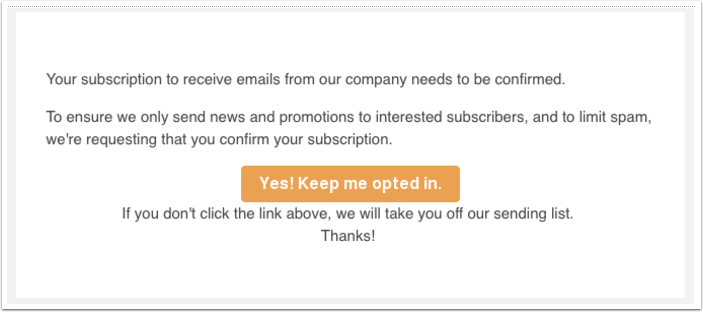
- Quando si selezionano idestinatari, includere l'elenco creato al punto 2.
- Selezionare un tipo di abbonamento:
- Il tipo di abbonamento deve corrispondere agli abbonati dell'elenco creato al punto 2. Ad esempio, se gli utenti della vostra lista si sono iscritti originariamente al tipo di abbonamento Newsletter di marketing, dovrete selezionare lo stesso tipo di abbonamento per la vostra e-mail di reingaggio.
- Se i destinatari dell'elenco creato al punto 2 sono iscritti a diversi tipi di abbonamento, è possibile utilizzare il tipo di abbonamento predefinito Informazioni di marketing , ma il team legale è la risorsa migliore per fornire informazioni sulla conformità alla situazione specifica.
- Utilizzate la scheda Invia o pianifica per inviare l'e-mail di autorizzazione.
4. Esaminare le metriche post-invio dell'e-mail
Nelle metriche successive all'invio, nella schedaDestinatari, è possibile vedere quali contatti hanno agito in base all'e-mail. I contatti che hanno confermato cliccando sulla CTA dovrebbero continuare a ricevere ulteriori campagne e-mail da parte vostra. Quelli che non l'hanno fatto dovrebbero essere esclusi da tutte le email future.
5. Determinare i contatti da escludere dalle vostre e-mail
Per capire quali contatti devono essere esclusi, create due liste attive utilizzando i criteri seguenti:
- Elenco 1 - Attività di marketing via e-mail | Il contatto ha cliccato su un link in[Permission pass email].

- Elenco 2 - Attività di e-mail di marketing | Al contatto è stata inviata[e-mail di autorizzazione] E appartenenza alla lista | Il contatto non è membro della[Lista 1].

6. Eliminare i contatti non confermati
Utilizzate la seconda lista per escludere i contatti che non hanno risposto alle vostre e-mail di reengagement. Si consiglia di attendere una settimana prima di continuare per dare ai destinatari il tempo di interagire con l'e-mail di autorizzazione.
- Esportare l'elenco 2 come CSV.
- Reimportate lo stesso file CSV come elenco di opt-out.
- In futuro, questi contatti non saranno più idonei all'invio di e-mail, a meno che non si iscrivano nuovamente.
Si può anche scegliere di utilizzare un flusso di lavoro con l'azioneGestisci stato di iscrizione per gestire il loro stato di iscrizione.
7. Ripetere il processo (opzionale)
Mentre le campagne di reengagement tradizionali inviano una sola e-mail, potete scegliere di inviarne due o tre. Utilizzate i criteri degli elenchi e selezionate le precedenti email di autorizzazione per creare gli elenchi per ogni successiva email di reengagement.
Per maggiori dettagli sulle campagne di reengagement, consultare Spamhaus. Come best practice, si consiglia di abilitare il doppio opt-in per i moduli e di condurre campagne di reengagement su base trimestrale.